Ao trabalhar em um documento no Apple Pages no seu Mac, é comum cometer erros ou mudar de ideia sobre edições recentes. Felizmente, você pode desfazer e refazer alterações no Mac, o Apple Pages também suporta essa função para ajudá-lo a gerenciar a edição do seu documento eficientemente.
Como desfazer alterações nas Páginas no Mac?
Se você se arrepende das edições nas Páginas, você pode desfazer as alterações através da barra de menu ou dos atalhos do teclado.
Desfazer ações nas Páginas usando a barra de menu:
- Vá para a barra de menu superior e clique em Editar.
- No menu suspenso, selecione Desfazer [Sua Última Ação]. A última ação que você realizou será especificada entre colchetes. Exemplo: Se você apagou uma palavra, dirá 'Desfazer Excluir'.
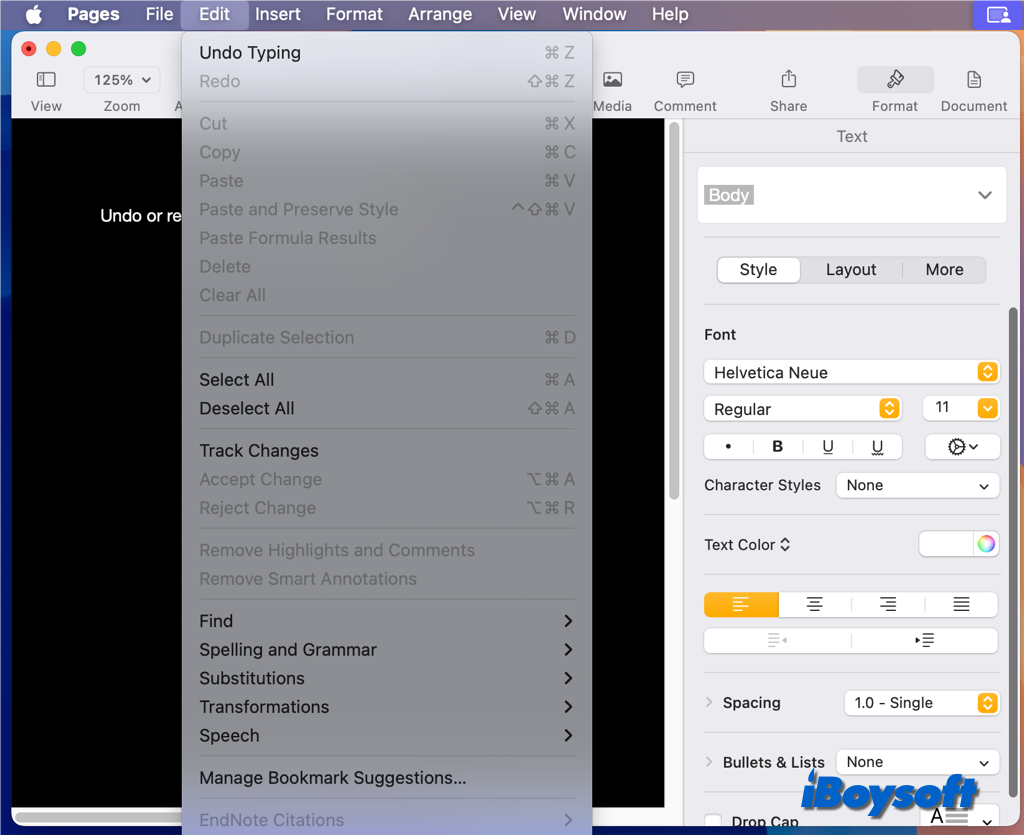
Desfazer ações nas Páginas usando os atalhos do teclado:
- Localize as teclas Comando (⌘) e Z no seu teclado.
- Pressione simultaneamente Comando + Z para desfazer imediatamente sua última ação.
Você pode desfazer múltiplas ações selecionando repetidamente Desfazer no menu Editar ou pressionando Command (⌘) + Z várias vezes.
Como refazer alterações nas Páginas no Mac?
Se decidir reaplicar uma ação que acabou de desfazer, você pode facilmente refazê-la através da barra de menu e dos atalhos do teclado.
Refazer alterações nas Páginas com a barra de menu:
- Vá para a barra de menu superior e clique em Editar.
- No menu suspenso, selecione Refazer [Sua Última Ação]. A ação que você acabou de desfazer será especificada entre colchetes, como Refazer Excluir.
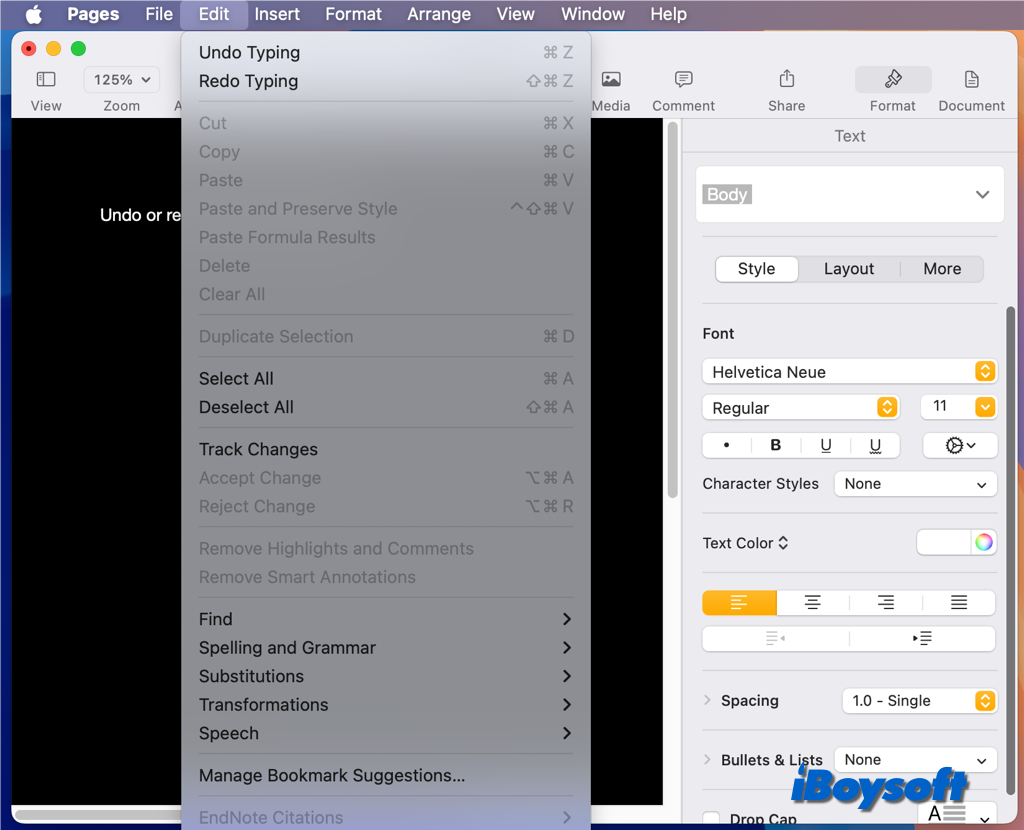
Refazer alterações nas Páginas com os atalhos do teclado:
- Encontre as teclas Comando, Shift e Z no teclado.
- Pressione Comando (⌘) + Shift + Z para refazer imediatamente sua última ação desfeita.
Da mesma forma, você pode refazer várias ações selecionando repetidamente Refazer no menu Editar ou pressionando Command (⌘) + Shift + Z várias vezes.
Nota: Lembre-se de que o histórico de desfazer e refazer é limitado. Se você fechar o documento, seu histórico de desfazer e refazer será redefinido.
Corrigido! Por que não consigo desfazer alterações nas Páginas no Mac?
Se você se encontrar incapaz de desfazer alterações no Apple Pages, pode haver várias razões para esse problema. Aqui estão alguns passos e dicas para ajudá-lo a solucionar e resolver o problema:
Verifique se o desfazer está desativado
Por vezes, o undo pode ser temporariamente desativado se o documento estiver num estado que não o suporta. Certifique-se de que o seu documento está guardado e não em qualquer estado temporário ou incomum.
Verificar se existem vários documentos abertos
Se tiver vários documentos abertos, certifique-se de que está a tentar desfazer alterações no documento correto.
Limite do histórico de undo
O Pages tem um limite para quantas ações pode armazenar no seu histórico de undo. Se tiver realizado demasiadas ações desde aquela que deseja desfazer, pode ser que esta já não esteja disponível. Neste caso, considere utilizar o histórico de versões para voltar a um estado anterior.
Reiniciar o Pages
Por vezes, simplesmente reiniciar a aplicação pode resolver o problema.
- Guarde o seu trabalho.
- Feche o Apple Pages.
- Reabra a aplicação e o seu documento para ver se a funcionalidade undo foi restaurada.
Verificar atualizações de software
Assegure-se de que o seu Apple Pages e macOS estão atualizados.
- Abra a App Store.
- Clique em "Atualizações" e instale quaisquer atualizações disponíveis para o Pages.
- Verifique as atualizações do macOS em Preferências do Sistema > Atualização de Software.
Reverter para Versões Anteriores
Se não conseguir desfazer alterações recentes, pode reverter para uma versão anterior do seu documento:
Usando o Histórico de Versões:
- Clique em "Ficheiro" na barra de menus.
- Selecione "Reverter Para" e depois "Navegar Todas as Versões".
- Pode navegar por versões anteriores do seu documento e restaurar aquela que necessita.
Usando o Time Machine (se estiver ativado):
- Abra o Time Machine a partir da pasta Aplicações.
- Navegue até à data e hora antes das alterações terem sido feitas.
- Restaure a versão do documento a partir do Time Machine.
Também pode tentar a recuperação de dados de terceiros para recuperar o Pages no Mac, basta ler:
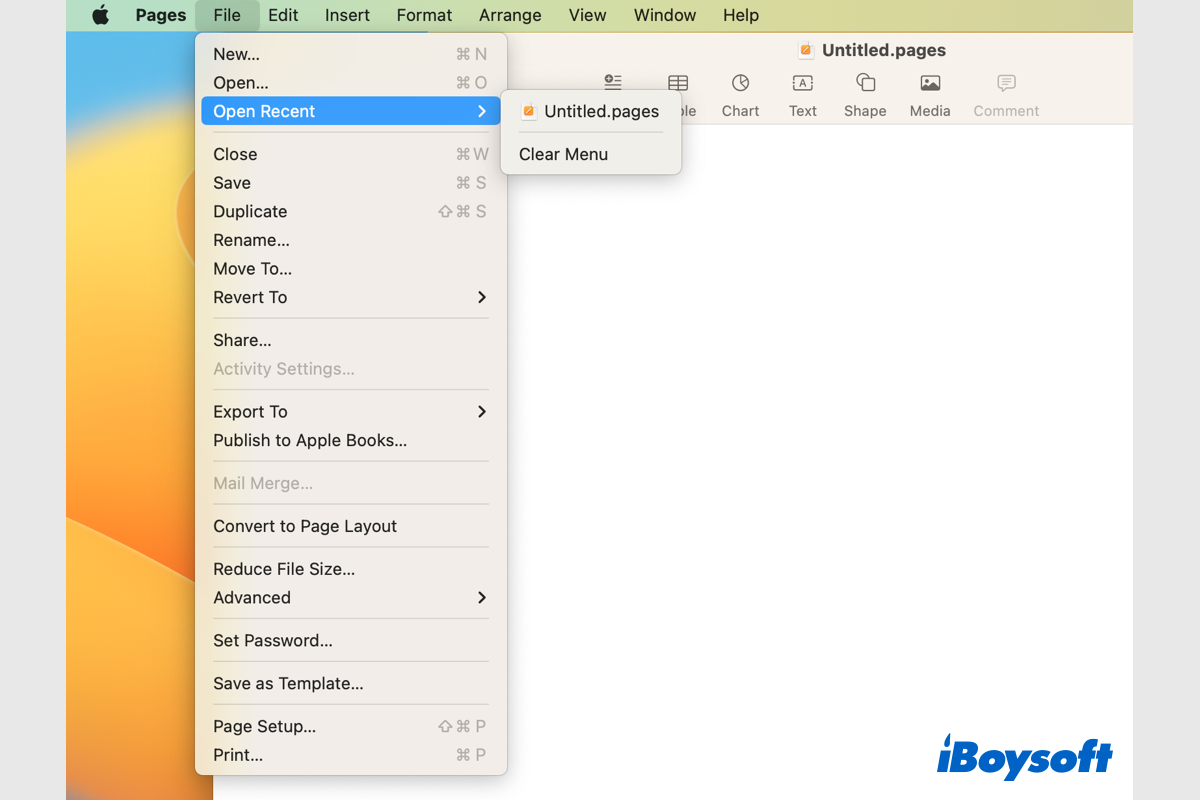
O iBoysoft fornece várias maneiras de ajudar a recuperar documentos do Pages no Mac. Quer o documento do Pages tenha sido apagado, perdido, não guardado, substituído, etc., pode encontrar a solução correspondente para o recuperar no Mac.
Contactar o Suporte da Apple
Se o problema persistir e não encontrar uma solução, considere contactar o Suporte da Apple para obter assistência adicional, visite o site de Suporte da Apple e utilize as opções de chat ou suporte telefónico para obter ajuda de um representante da Apple.
Partilhe para ajudar outros a desfazer ou refazer alterações no Pages no Mac!